【2025最新】iTunesバックアップから復元できない原因と対処法
iPhoneを長く使っていると、機種変更が発生しますよね。そんな時に便利なのがデータのバックアップと復元なのですが、iTunesでのデータ復元が失敗するケースがある様です。せっかくバックアップしているのに復元ができないと、新しいiPhoneにデータを移行することができず、とっても不便なことになってしまいます。そこでこの記事では、iTunesでバックアップから復元できない場合の原因と対処法をご紹介していきます。ぜひ最後までご覧くださいね!
Part1:iTunesバックアップからiPhoneを復元できない原因
では早速、iTunesバックアップからiPhoneを復元できない原因をご紹介していきたいと思います。考えられる原因をいくつも列挙していますので、ご自身に当てはまるものが無いかどうか、ご確認くださいね。
原因1:使っているケーブルに不具合が発生している
iPhoneとパソコンを接続しているケーブルに不具合があり、通信ができない or 不安定になっている場合は、iTunesバックアップや復元がうまくいかない場合があります。バックアップと復元にはかなりの時間がかかる場合があるため、安定した通信環境が必要です。なので、古いケーブルや動作が不安定なケーブルは使わず、新しいケーブルを用意することをオススメします。
原因2:iPhoneがお使いのパソコンを信頼していない
復元する際にiPhoneをパソコンに接続すると、「このコンピュータを信頼しますか?」という表示がiPhoneの画面に表示される場合があります。ここで「信頼」をタップしておかないと、パソコンがiPhoneを認識せず、iTunesでの復元が行えません。上記表示を見落としてしまった場合は、一度ケーブルを抜いて、再度パソコンとiPhoneを接続しましょう。
原因3:iTunesのバージョンが古い
お使いのiTunesのバージョンが古い場合、最新のiPhoneやiOSに対応できず、復元が正常に動作しない場合があるので注意が必要です。久しぶりにパソコンでiTunesを起動した際などに特に起こりやすい現象です。復元の前に、必ずiTunesを最新バージョンにアップデートしておきましょう。
原因4:パソコンに不具合がある
iTunesをインストールしているパソコンに不具合があったり、動作が安定していない場合、復元が正常に完了しない場合があります。古いパソコンや久しぶりに起動するパソコンで復元をする場合は、パソコンの動作に異常が無いか十分に注意しましょう。
原因5:iTunesのバックアップファイルが破損している
iTunesでバックアップした時に何らかの異常が発生したなどの原因で、バックアップファイル自体が破損していると、復元も上手くいきません。そんな場合は再度バックアップファイルの作成からやり直してみましょう。
原因6:iPhone本体が容量不足ため、iTunesバックアップが復元できない
復元先のiPhoneに容量が不足している場合、バックアップデータの復元が行えません。新しい機種から古い機種に乗り換える場合に発生しやすい現象です。復元前に、端末の容量を確認し、容量不足の場合は一部データのみ復元対象とするなどしましょう。
Part2:iTunesバックアップからiPhoneデータを復元できない時の対処法
ここからは、iTunesバックアップからiPhoneデータを復元できない場合の対処法をご紹介していきます。複数の原因が同時に発生している場合もありますので、対処法についても一通り目を通していただくことをオススメしますよ。
対処法1:できるだけApple純正ケーブルを使う
iPhoneとパソコンを接続しているケーブル不具合の可能性がある場合、新しいケーブルに交換してみましょう。その際、できるだけApple純正ケーブルのご使用をオススメします。新しく購入したiPhoneに付属しているものを使うか、Appleストアでの購入をしましょう。
対処法2:iTunesやiOSのバージョンを最新にする
iTunesやiOSが古いと最新のiPhoneデータの復元に対応していない場合があります。バージョンが古い場合は、下記手順を参考に最新バージョンにしてから復元を行いましょう。
手順1:iTunesを起動します。画面上部のメニューにある「ヘルプ」をクリックします。
手順2:「バージョン情報」欄にご使用のiTunesバージョンが記載されています。
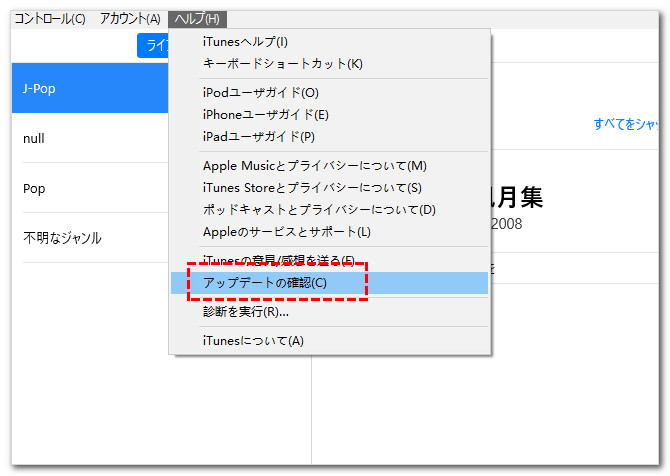
対処法3:パソコンを再起動する
パソコンの動作が不安定な場合は、起動しているアプリケーションを全て終了させた後、パソコンの再起動を行いましょう。再起動後、iPhoneを接続し、iTunesのみを起動して再度復元を試してみましょう。
対処法4:iOSデータ復元ソフトを使う
どうしてもiTunesでのデータ復元が困難な場合は、他のデータ復元ソフトを使うという手があります。
関連記事: iTunes・iCloudバックアップから簡単にデータを復元-Tenorshare UltData
対処法5:iPhoneの不要なデータやアプリを削除して容量を増やす
iPhoneの容量が不足してデータ復元ができない場合は、iPhone内の不要なデータ削除を行いましょう。不要なアプリや写真、動画などを削除することで、復元するための容量を確保することができますよ。
Part3:iTunesの代替ソフトを使う!iCareFoneでiPhoneを無料でバックアップして復元する
ここでは、iTunesの代替ソフトとして、iCareFoneをご紹介します。iCareFoneでは、無料かつ直感的な操作でiPhoneのバックアップを作成することができる他、作成したバックアップデータの中から必要なデータのみを選択して復元することができます。またiCareFoneはiPhoneとiTunes間でのメディアデータの転送をサポートしております。
- 音楽、写真、ビデオ、連絡先、SMS、アプリデータ、メモなど
- パーソナル:連絡先、通話履歴、メッセージ&添付ファイル、カレンダー、 リマインダー、メモ&添付ファイル、ブックマーク
- メディア:写真、音楽、ビデオ、ボイスメモ
- アプリデータ:App、App内蔵写真、動画、WhatsApp、Kik、Tango、Viber
- App管理:Appのインストール、Appの削除、Appの更新(Windows版のみ)
対応可能なiPadのデータ一覧
-
iCareFoneを使ってバックアップを事前に作成する【無料】
iCareFoneを起動したPCとiPhoneをUSBケーブルで接続します。「バックアップを復元」機能を選択して、表示されたデータ項目の中から、必要な項目にチェックをつけて「バックアップ」をクリックすると、対象のデータがPCにバックアップされます。

-
バックアップしたデータをiPhoneに復元
新しいiPhoneをPCにつなぎ、「バックアップと復元」機能から、復元したいデータのみを選択して「開く」をクリックします。

-
復元可能なデータの説明が表示されますので、確認後に「復元を続行」をクリックすると復元が始まり、「復元完了!」と表示されたら作業は完了です。

まとめ
この記事では、iTunesを使用したiPhoneのデータ復元がうまくいかない原因と対処法をご紹介してきました。きっとあなたに当てはまる原因や対処法があったかと思います。また、それでもiTunesでの復元ができない方向けに、iCareFoneというiPhone/iPadデータ管理ソフトも併せてご紹介しました。iCareFoneを使えば無料のバックアップや復元に加え、既存のiTunesファイルを読み込む事も可能なので、iPhoneのデータ管理が便利になること間違いなしのツールです。ぜひこの機会にご活用くださいね。
- 無料かつ迅速でiOSデータをPC/Macにバックアップ可能
- バックアップデータをプレビューし、必要なデータを選択的に復元可能
- iTunesを使わずにiOSデバイスとPC/Macの間で音楽、写真、ビデオ、連絡先を無制限に転送
- iPhone/iPad/iPod Touchに音楽、写真、ビデオなどデータを追加、整理、削除
- 複数の画像をHEICからJPGに数秒で変換可能・iPhone画面をPCと自由に共有
【2025最新】iTunesバックアップから復元できない原因と対処法
最終更新日2024-12-30 / カテゴリiTunesバックアップ






(0 票、平均: 5.0 out of 5 )
(クリックしてこの記事へコメント)